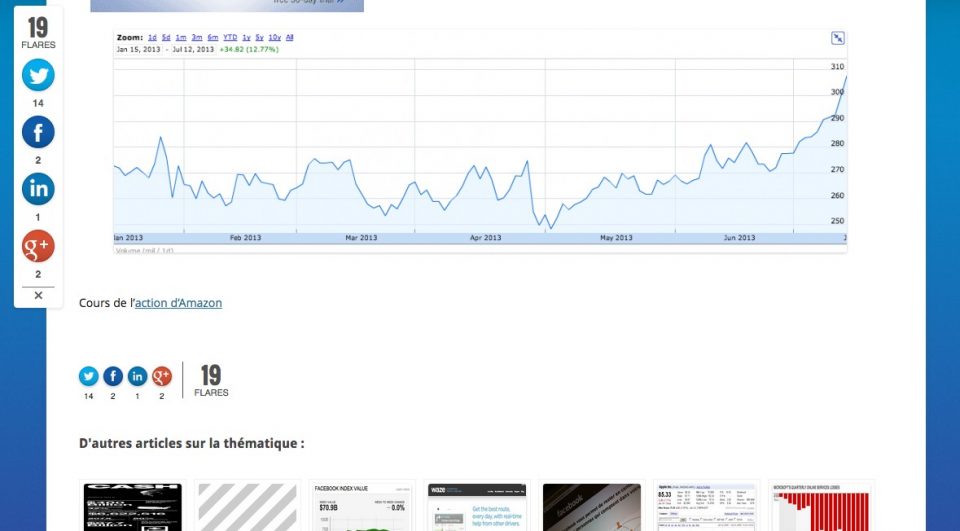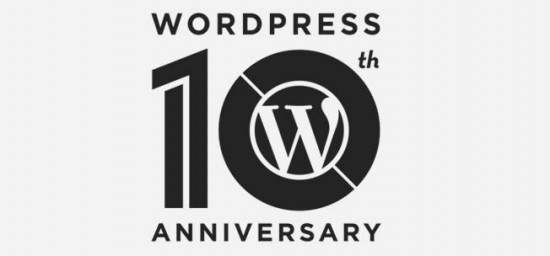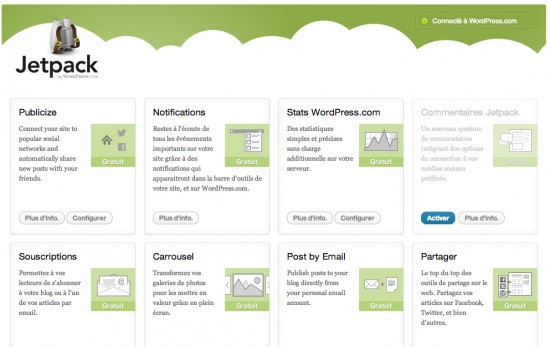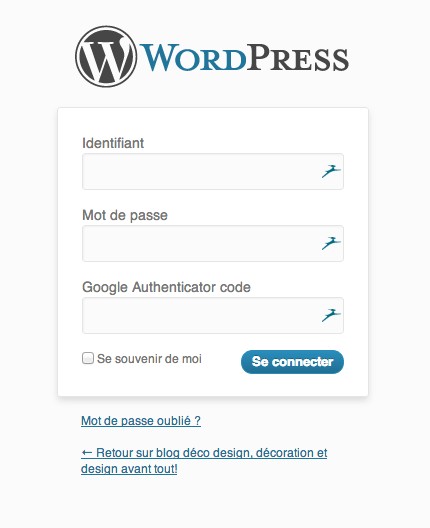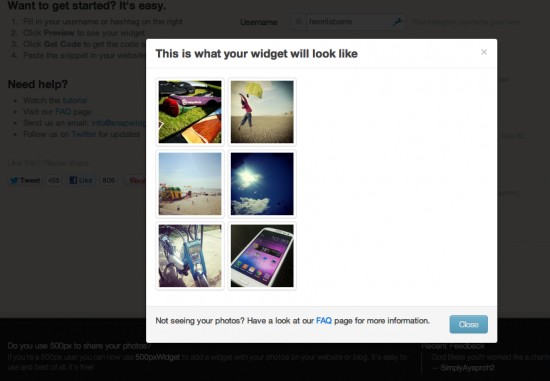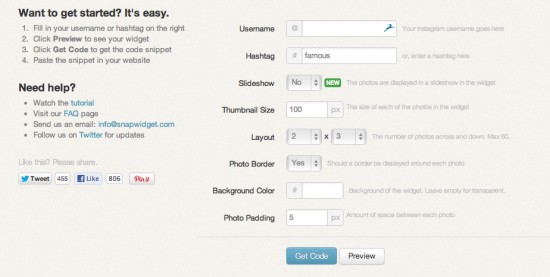On le sait tous mais aujourd’hui connecter son blog aux réseaux sociaux est essentiel car les discussions se sont déportées sur ces derniers, un retweet ou un partage sur facebook équivaut souvent à un commentaire. Le problème c’est que vous avez un joli blog avec un beau design et malheureusement les boutons des réseaux sociaux sont très souvent moches et pas tellement intégrables à votre design de blog.
Flare est un plugin pour wordpress qui va certainement vous intéresser si vous cherchez une solution élégante pour ajouter ces boutons de partage. Ce plugin a beaucoup misé sur l’aspect esthétique des boutons et c’est un très bon point. A ce titre Flare propose des boutons ronds et uniformes les uns par rapport aux autres et c’est plutôt réussi. Ce groupe de boutons peut se positionner au début de l’article, à la fin ou sur le côté, pour les plus accrocs vous pouvez choisir les trois emplacements mais cela va un peu alourdir votre design. Pour ma part j’ai fait le choix de la fin d’article et sur le côté.
Le point intéressant c’est que ce plugin va proposer une synthèse sociale des partages de votre article avec un nombre total d’interactions sociales. C’est pratique et efficace! La société proposant Flare travaille actuellement à une version pro (payante donc) avec des fonctionnalités de statistiques afin que directement au sein de votre blog wordpress vous ayez accès aux articles les plus partagés depuis le début, sur la semaine… Notez aussi que Flare propose à la vente des emplacements à des sociétés qui souhaitent être mises en avant, l’idée n’est pas idiote non plus!
Plus d’information sur flare ici